馬の描き方
筋肉組織が複雑な大型の動物に入る馬は、描くのが難しいとされています。でも、写実的な馬を描くのは不可能ではありません。
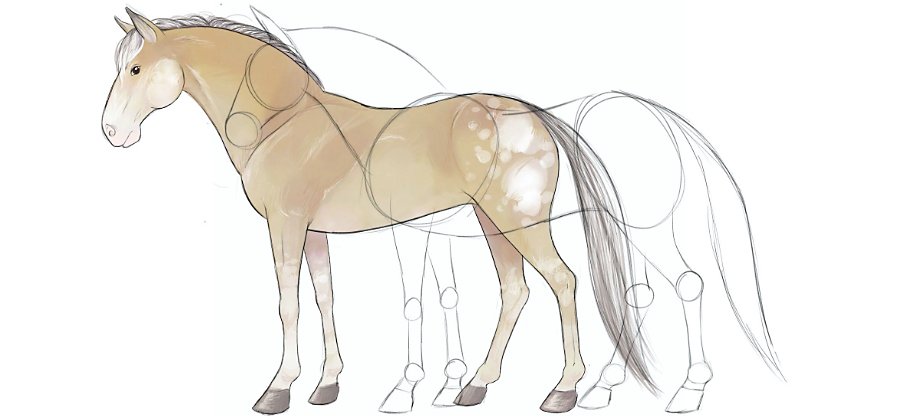
馬の頭から後ろ足まで、すべてを描く
プロのアーティストと同じ方法を使えば、馬の描き方を学べます。参考写真を見てスケッチし、その後、馬の各部分を基本形に簡略化します。一歩ずつ手順を踏んでいけば、複雑な馬も描けるようになります。さっそく初めてみましょう
馬の参考イメージを探す
他の対象物と同様に、馬を描くときもやはり、馬を観察することから始めます。実際の馬を観察できない場合は、参考になるイメージを収集します。簡単に見つかる参考イメージで構いません。本や写真を参考にしたり、おもちゃの馬でもいいのです。また、Adobe Stock
のようなリソースでも、何千もの参考画像が見つかるでしょう。
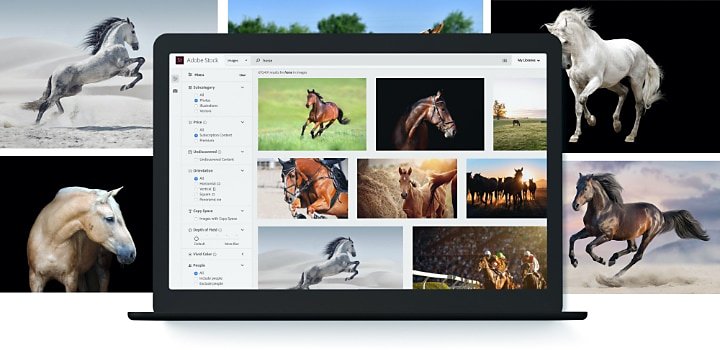
参考画像は、トレースするためのものではなく、観察して学ぶための材料です。描く対象物を観察すると、対象物に特有の形を記憶できます。例えば、馬の首の長さや、タテガミが頭の上にどのように生えているか、などです。参考画像を使うと、頭で思っている間違った詳細を描くこともありません。
参考画像を見つけたら、Adobe Fresco か紙に早速描いてみましょう。Adobe Stock で画像を見つけてハートのアイコンをクリックしたら、新しい Adobe Fresco ドキュメントにそれを持ってきて自分のドローイングスペースの横に並べることができます。これは Adobe Creative Cloud から簡単にアクセスできます。画像をキャンバスにインポートして並べ替えできるため、描きながら参考画像を観察できます。
簡単な形からスケッチ
参考画像を見ると、それぞれの馬の体はに似たような形でできていることがわかります。スケッチした馬の骨格は、円形、曲線、そして直線でできた偏った感じの四角でできています。ちょうど逆さまにしたティーカップのようです。簡単な手順を追いながら、簡単な形を使い、馬の基本形を学びましょう。
馬の体から始める
円を 2 つ描いて、斜めの線でつなぎます。ほとんどの馬は、上の線が背骨の曲線を作りながら、地面に向かってなだらかに下がっています。下の線も同じ方向にカーブしていて、肋骨と腹部を描いています。
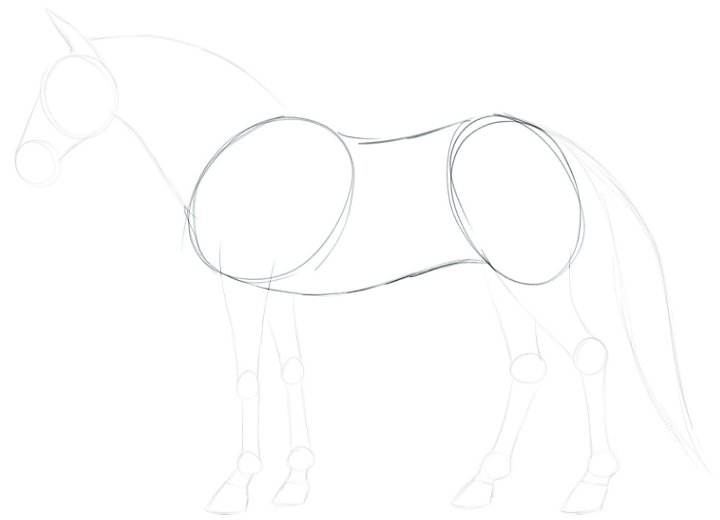
頭に着目する
馬の頭は 2 つの円を 1 本の線で繋いで、ラフスケッチします。緩やかにカーブする三角形で耳を描きます。線で描いた形と円同士の距離を変えることで、描いている馬を特定の品種のように見せることもできます。このような何気ない違いが、最終的なドローイングに大きく影響を与えます。例えば、運搬用の大型な馬の頭は、もっと円が大きく、互い接近させて描きます。アラビアンなど軽量の馬の場合は、もっと小さな円を互いに距離をおいて描きます。
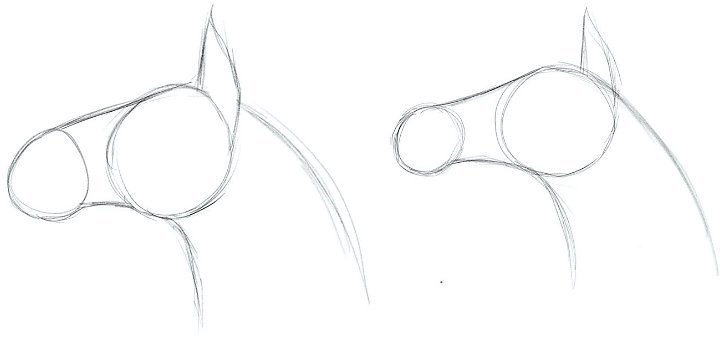
馬の足を描く
2 つの円を斜めの線で繋いで、前足と後ろ足を描きます。ヒズメは逆さまのティーカップの形にします。円の位置を変えて、足を曲げたり足の位置を変えることもできます。前足と後ろ足では動きが違います。参考画像をよく見て、動いているときや、立っている時によって、前足と後ろ足にどんな違いがあるか観察します。
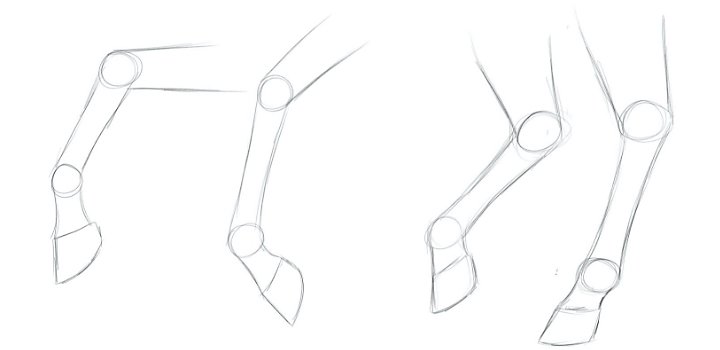
レイヤーを使って馬のスケッチを修正
主な部分の形が描けたら、馬の基本構造はできあがりです。何を使って描いても、ここから基本形に詳細を加えていきます。デジタルの素晴らしい点は、レイヤーを使うことで簡単に早くドローイングできることです。レイヤーは言うなれば、見えない紙が何枚も重なっている状態です。レイヤーを使えば、スケッチの上からトレースしたり修正することができ、絵が仕上がった時に、消しゴムで余分な線を消すという煩わしさがありません。手順に沿って指示にしたがい、レイヤーを使って馬のドローイングの仕上げをしましょう。
レイヤーの不透明度を調節する
レイヤープロパティのメニューを使って、馬の体のスケッチを描いたレイヤーの不透明度を下げ、スケッチを軽くします。ガイドとしてのスケッチが見える程度に、好きな不透明度のレベルを選んでください。
新規レイヤーを作成
「+」ボタンを押して新しいレイヤーを作ります。スケッチの上に新しいレイヤーが現れます。好きな筆を使って、このレイヤーで馬の詳細を描いていきます。(このサンプルイメージでは 7 ピクセルのペンシルブラシを使用しています。)
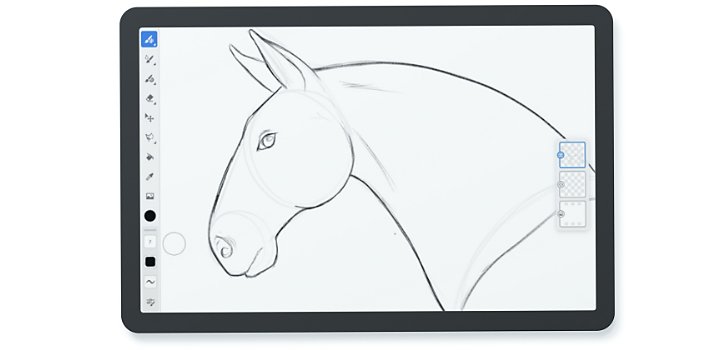
参考画像にしたがって描いてみる
本物の馬の参考画像をよく観察し、頭のスケッチで描いた円のどこに目、鼻、口を付けるか決めましょう。馬の足の細部や形についても同じことが言えます。単純な円や線で描いた形をトレースして、馬の足の筋肉を付けていきます。さらに同じプロセスを、体やたてがみなど馬のその他の部分にも作業します。スケッチの一部が気に入らなければ、最初の骨格からまた別に描いていくことができます。または消して、やり直しても構いません。デジタルなら調整は簡単です。
馬の色やその他の詳細
馬の詳細まで描けたら、「+」ボタンを押して新しいレイヤーを作ります。この新しいレイヤーは、スケッチの上、詳細を描き込んだレイヤーの下になります。このようにして、修正した線と最初のスケッチの間に色を塗ることができます。
デジタルで絵を描くときは、色々なブラシを選んで、色に深みと質感をもたせましょう。ブラシの種類からドライメディアまで、Adobe Fresco ならたくさんの素晴らしいブラシを使えます。想像している効果が得られるように、色々違うブラシを試してください。同じサンプルイメージですが、ここではベースの色は Soft Chalk ブラシを使い、別のレイヤーに Live Watercolor ブラシで白の斑点を加えました。
毛皮は新しいレイヤーに Rough Pencil ブラシで加えることもできます。レイヤーやブラシは、正しいとか、間違った使い方はありません。創造性を広げていくために、限りないオプションや組み合わせが用意されています。
デジタルでも従来のスケッチ方法でも、参考画像を見ながら時間をかけて練習すれば、誰でも馬の絵が描けます。犬やバラも同じことが言えます。次はこうしたモチーフにチャレンジしてみましょう。
その他のおすすめ...
水彩画のブラシストロークと表情豊かなテクスチャを表現するためのヒント



